با توجه به این که سیستم عامل ویندوز 10 به همراه Windows Defender Antivirus به کاربران خود ارائه می شود، و جزو آنتی ویروس های قدرتمند محسوب می شود. این آنتی ویروس می تواند شما را در برابر انواع تهدیدات مختلف اعم از ویروس ها، هکرها، جاسوس افزار، باجافزار و... محافظت کند. در این مطلب از مجله والی قصد داریم روش های مختلف غیرفعال کردن آنتی ویروس را به شما آموزش دهیم
غیرفعال کردن موقت آنتی ویروس ویندوز 10
- در مرحله ی اول ابتدا منوی start را باز کنید.
- Windows Security را در منوی start سرچ کنید.
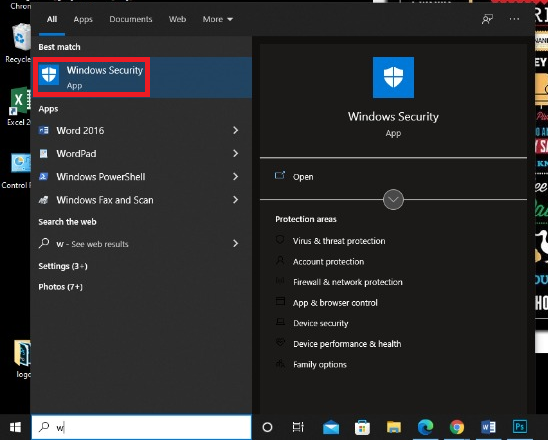
- در تب باز شده بر روی گزینه ی Virus & threat protection کلیک کنید.
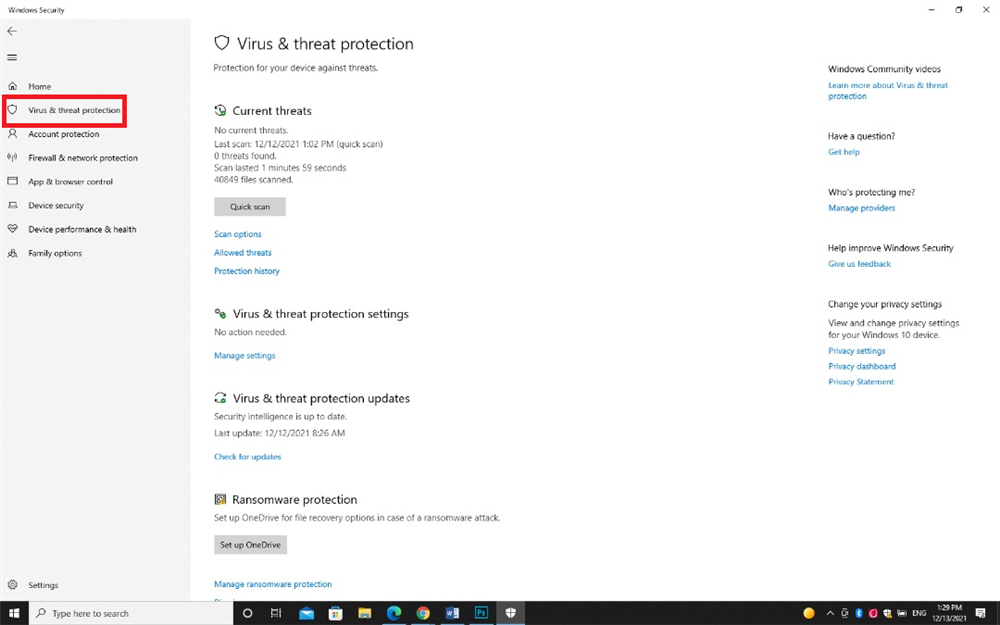
- در بخش پایینی Virus & threat protection settings بر روی گزینهی Manage setting کلیک کنید.
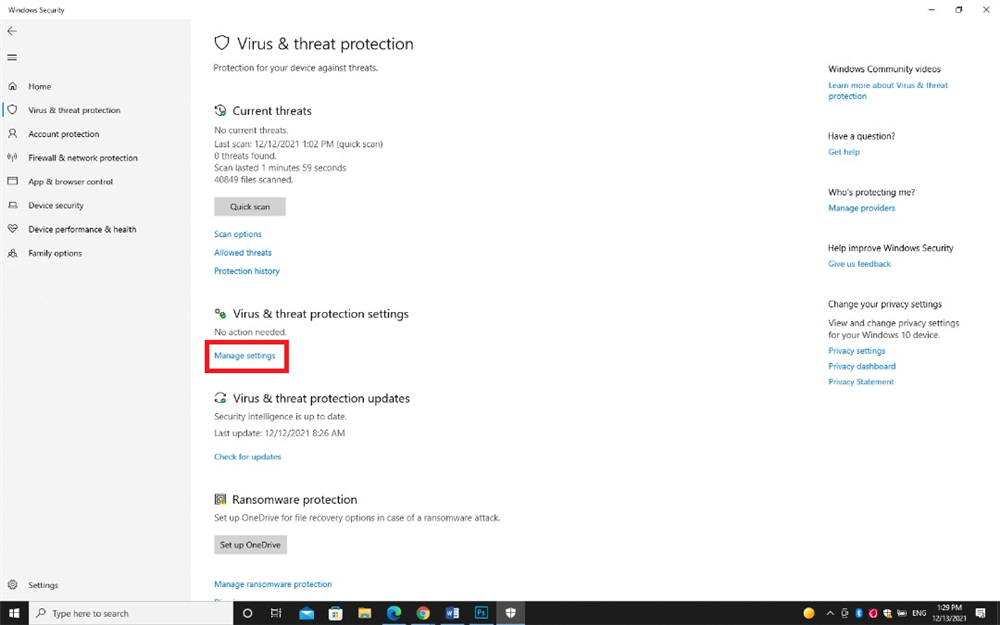
- با کلیک کردن بر روی گزینه ی Real-time protection و با رفتن این گزینه ی روی حالت Off آنتی ویروس ویندوز غیرفعال میشود.
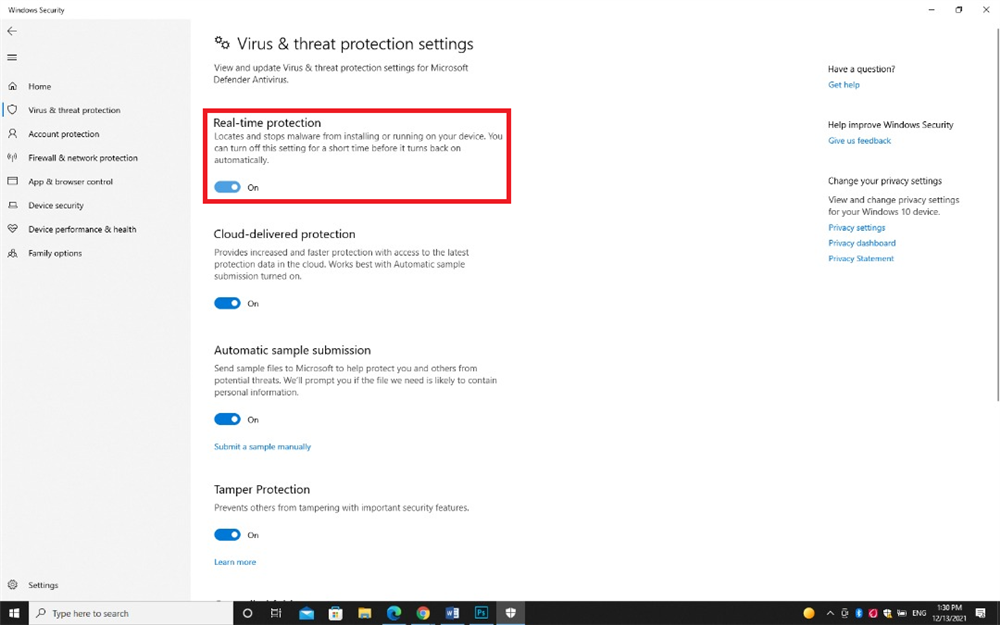
بعد از تمام مراحل بالا ویژگی Real-time protection آنتی ویروس غیرفعال میشود، و شما به راحتی می توانید برنامه های مد نظر خود را بر روی سیستم نصب کنید. اگر دوباره قصد فعال کردن Real-time protection دارید، می توانید مراحل قبل را انجام دهید، و فقط در مرحلهی پنجم به جای خاموش کردن گزینه ی Real-time Protection آن را روشن (On) کنید.
راه حل بالا جهت غیرفعال کردن دائمی آنتی ویروس نیست، این روش زمانی جواب می دهید، که قصد دارید، یک وظیفه ی خاص را توسط ویندوز انجام دهید، کاربردی می باشد.
غیرفعال کردن همیشگی آنتی ویروس ویندوز 10
- در مرحله ی اول ابتدا منوی start را باز کنید.
- در مرحله ی بعدی عبارت gpedit.msc را سرچ کرده، و اولین گزینه در قسمت بالایی صفحه که به ویرایشگر Local Group Policy اشاره می کند، را باز کنید.

- در این ویرایشگر Local Group Policy طبق مسیر زیر پیش بروید.
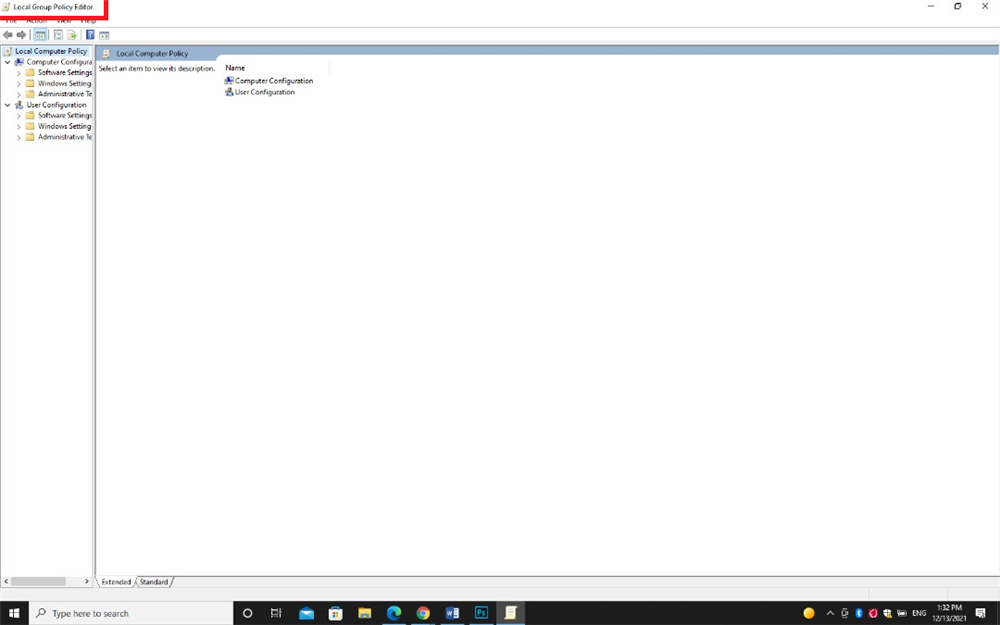
- Computer Configuration > Administrative Templates > Windows Components > Windows Defender Antivirus
- سپس بر روی فایل Turn Off Windows Defender Antivirus دابل کلیک کنید.
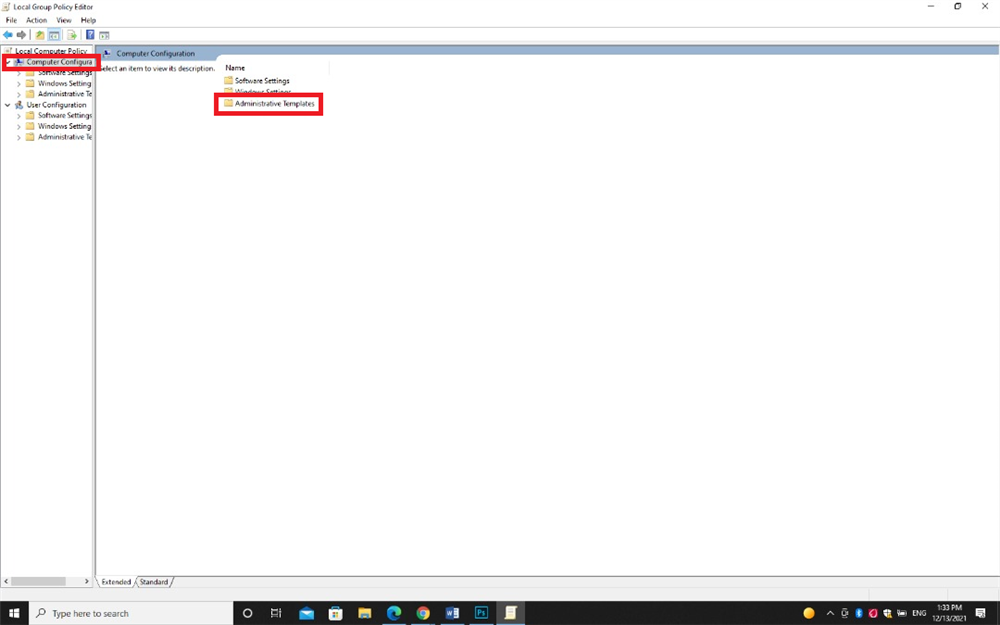
- در پنجره ای که برای شما باز می شود، بر روی گزینهی Enabled کلیک کرده، تا Windows Defender غیرفعال شود.
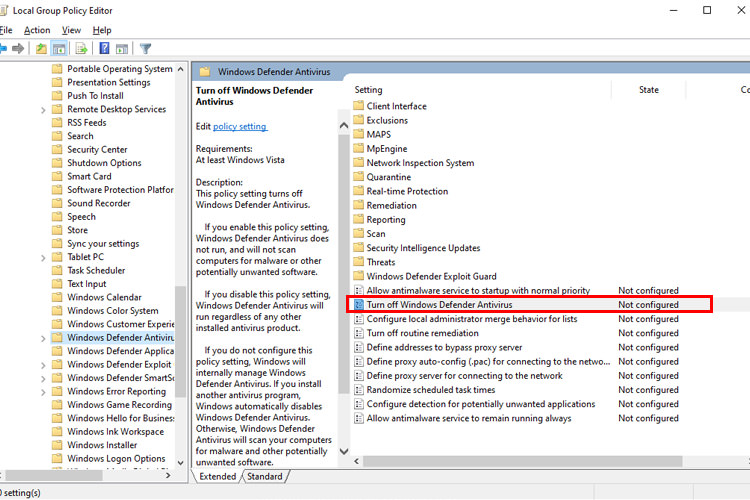
- بعد از انجام مراحل بالا بر روی گزینه ی Apply کلیک کرده، تا تغییرات اعمال شود و بعد می توانید دکمه OK را بزنید.
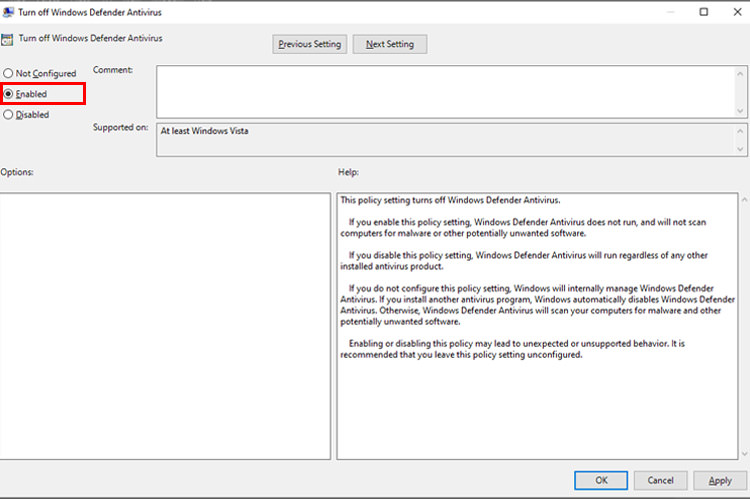
- در مرحله ی آخر با ریستارت کردن دستگاه ویندوز را مجدد راهاندازی کنید.
بعد از انجام تمام مراحل گفته شده، و راه اندازی مجدد آنتی ویروس پیش فرض ویندوز ۱۰ به طور دائم غیرفعال شده است. احتمالاً پس از انجام این عمل همچنان آیکون سپر در نوار وظایف شما وجود داشته باشد. این آیکون برنامه ی Windows Security می باشد، نه خود آنتیویروس ویندوز.
غیرفعال کردن Windows Defender Antivirus از طریق رجیستری
- در مرحله ی اول ابتدا منوی start را باز کنید.
- در مرحله ی بعدی عبارت Regedit را در منو start سرچ کنید، و گزینه ی Registry Editor را باز کنید.
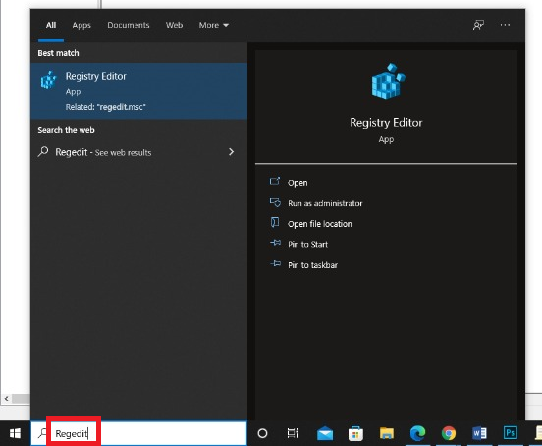
- به مسیر HKEY_LOCAL_MACHINE\SOFTWARE\Policies\Microsoft\Windows Defender در ویرایشگر رجیستری بروید. میتوانید با کپی و چسباندن Copy/Paste مسیر بالا در نوار آدرس Registry سریع تر به مسیر مد نظر خود دسترسی پیدا کنید.
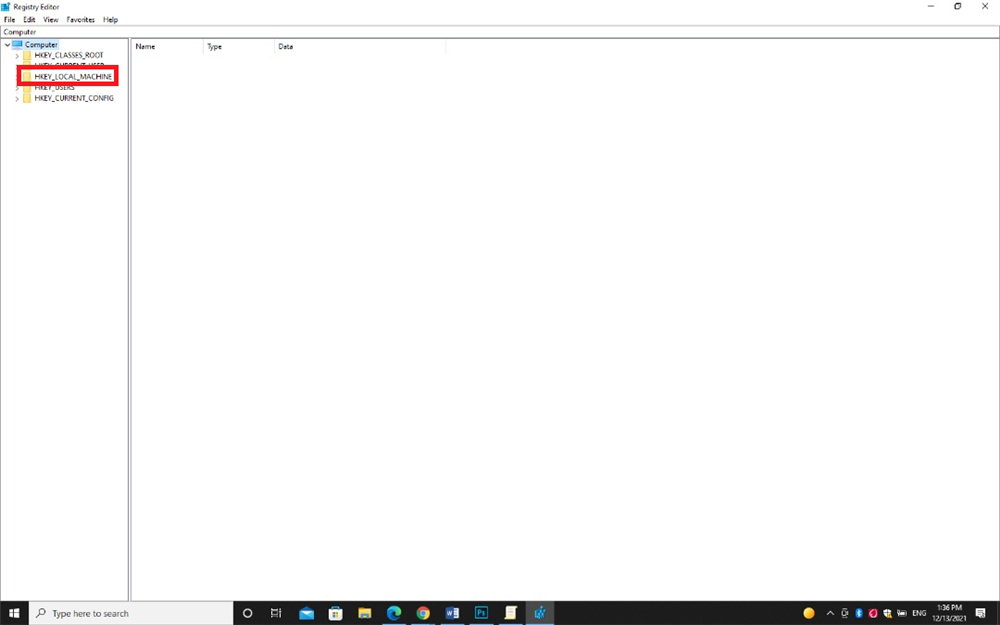
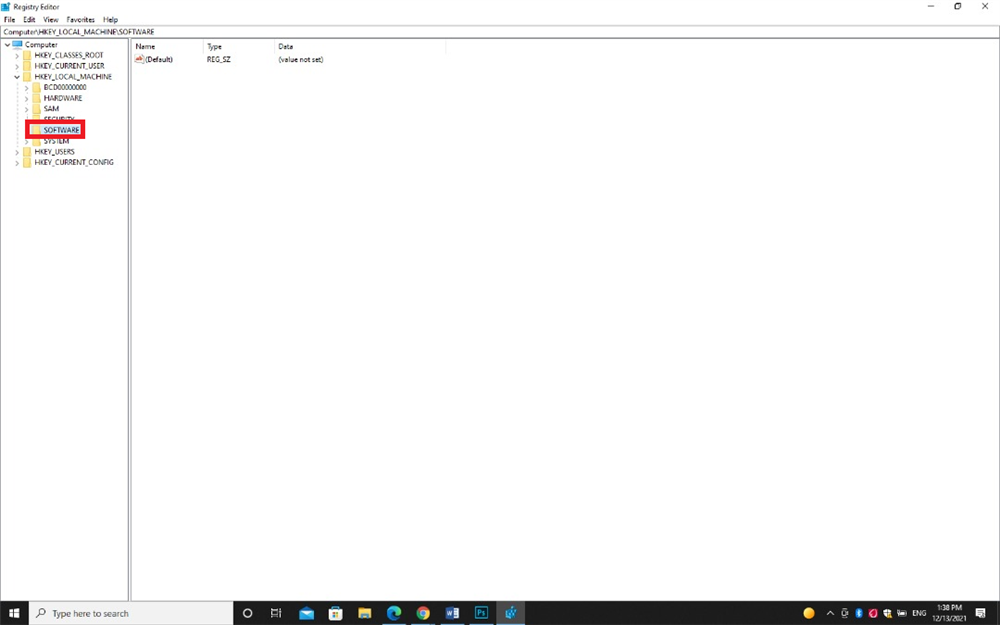
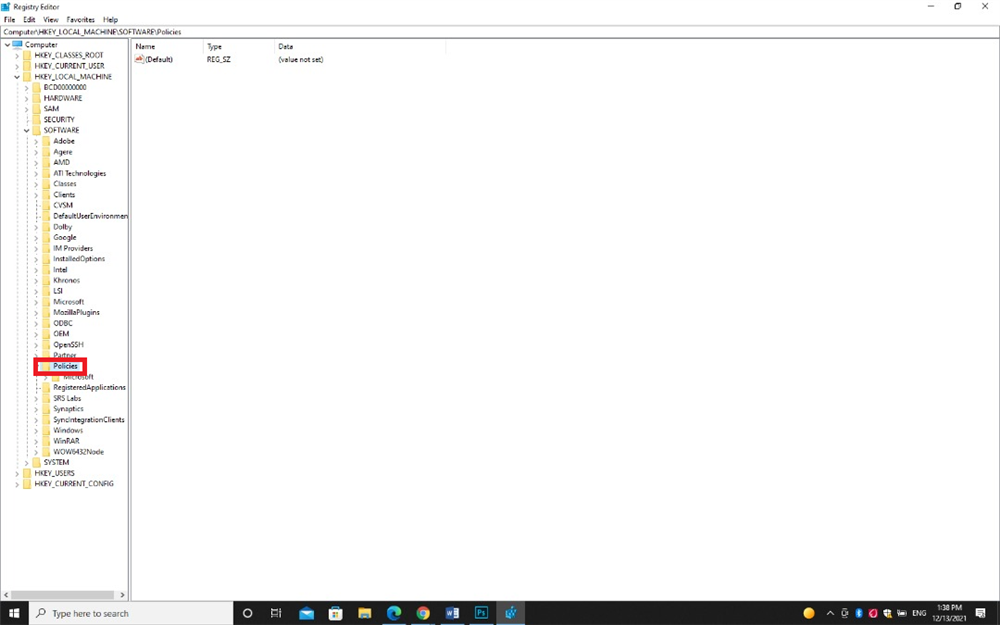
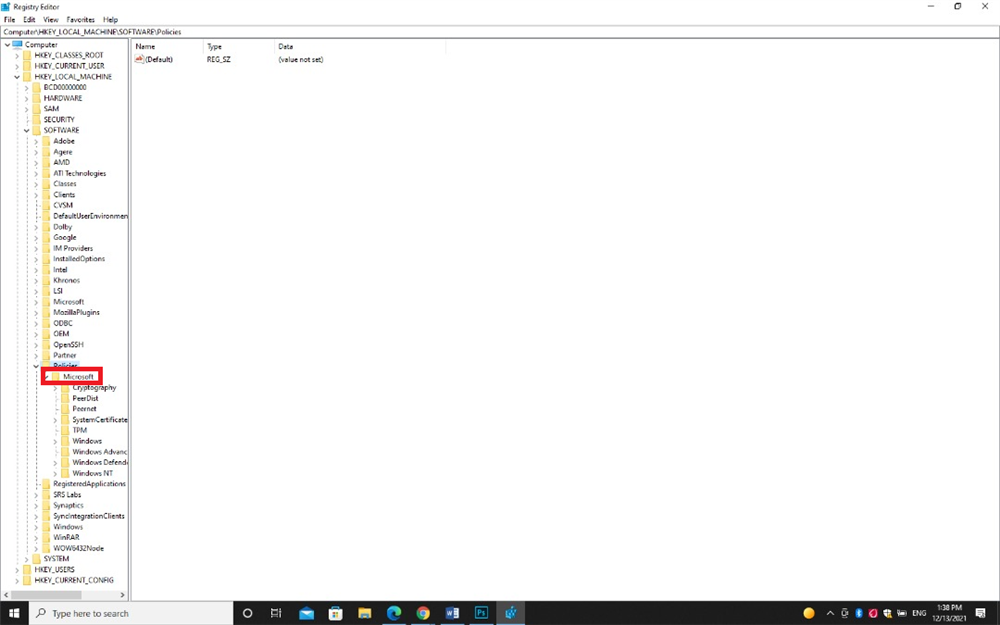
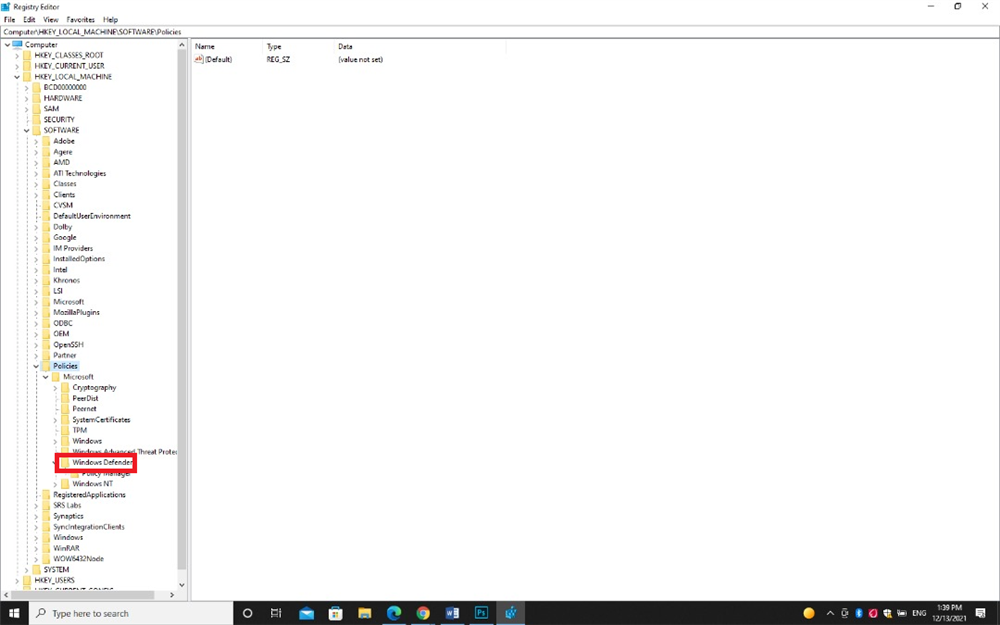
- بر روی پوشه Windows Defender کلیک راست کرده، و گزینه ی New را انتخاب کنید، و سپس DWORD (32-bit) Value ایجاد کنید.
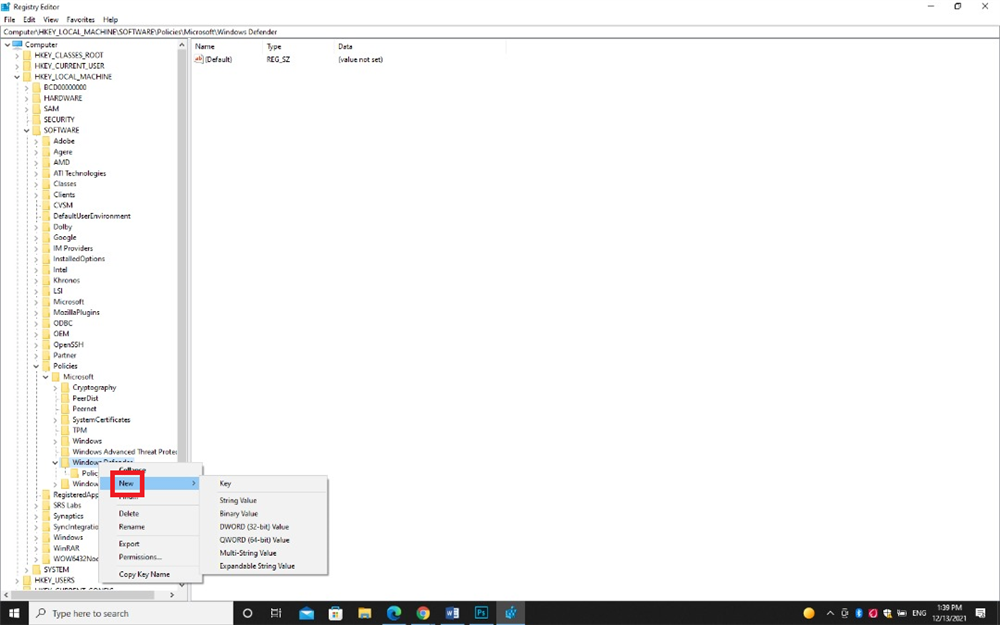
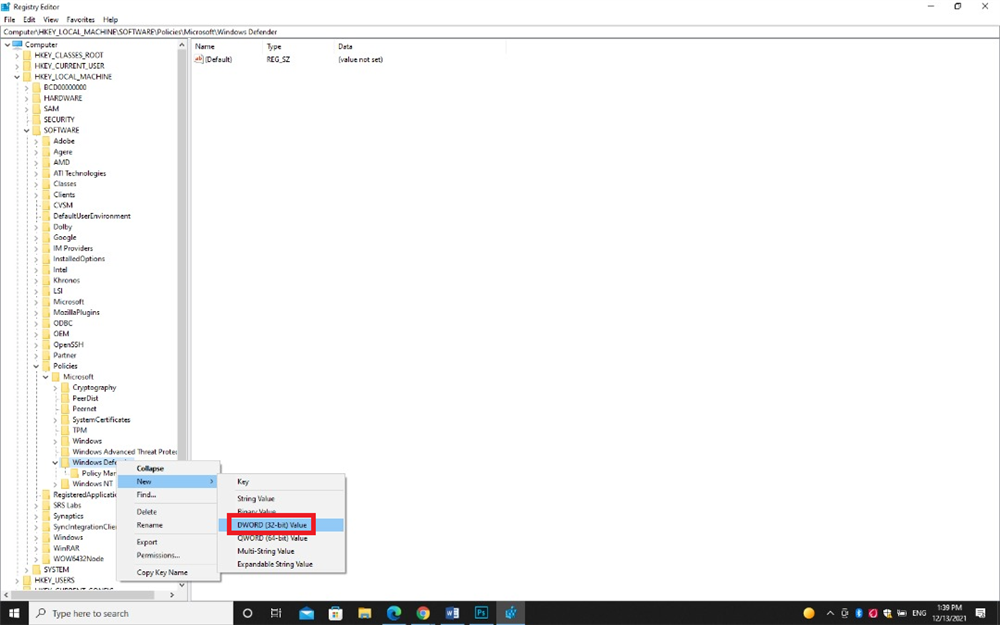
- نام فایل مورد نظر را DisableAntiSpyware قرار داده، و سپس بر روی Enter کلیک کنید.
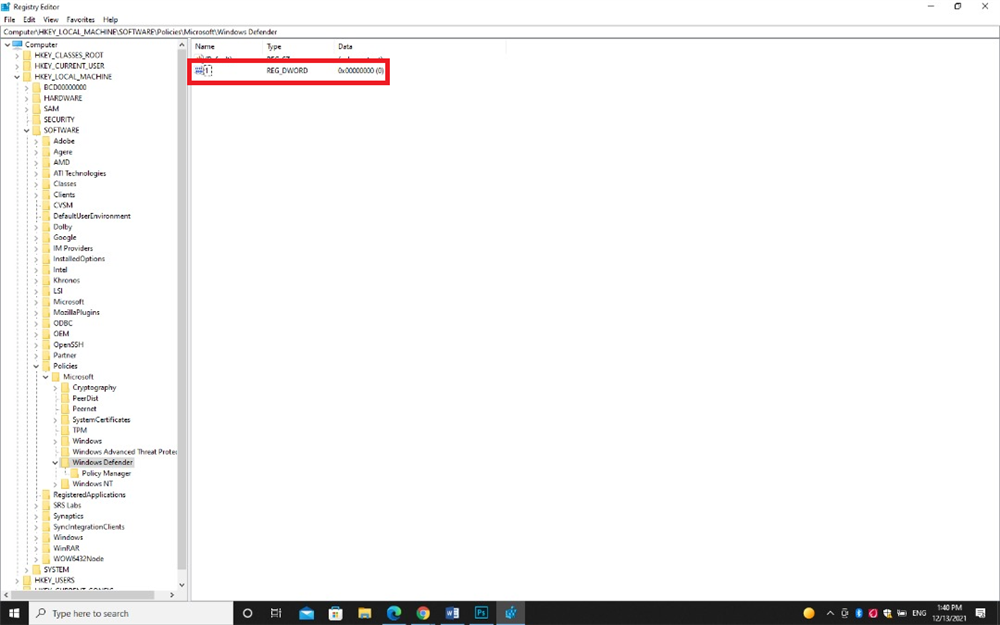
- بر روی فایل جدیدی که می شود، دابل کلیک کنید، و مقداری که در Value Data قرار دارد، را از صفر به یک تغییر دهید.
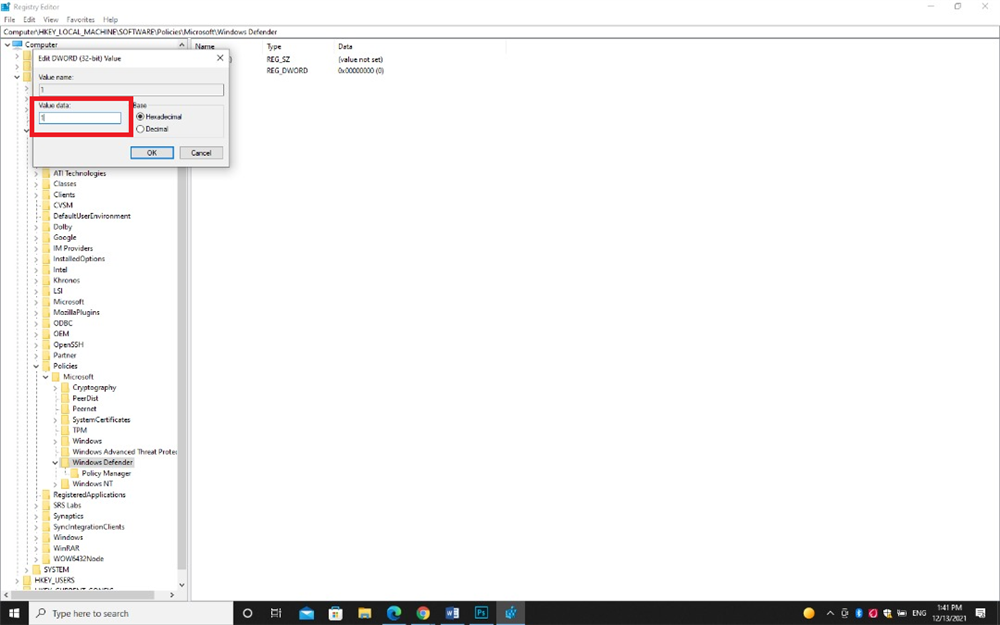
- سپس بر روی دکمه OK کلیک کنید.
- و در مرحله آخر مجدد ویندوز را راه اندازی کنید.
در صورتی که قصد راه اندازی مجدد آنتی ویروس را دارید، مراحلی که در قسمت بالا گفته شد، را انجام دهید، ولی وقتی به مرحله ی 6 رسیدید، روی فایلی DisableAntiSpyware راست کلیک کرده، و گزینهی Delete را انتخاب بزنید. بعد از انجام این مراحل با راه اندازی مجدد سیستم عامل برنامه ی آنتی ویروس ویندوز دوباره فعال خواهد شد.
سوالات متداول
-
آیا با وجود آنتی ویروس ویندوز 10 می توانیم آنتی ویروس دیگری را نیز نصب کنیم؟
بله، زمانی که شما آنتی ویروس جدیدی را نصب کنید، آنتی ویروس ویندوز 10 خودش غیرفعال می شود.
-
آیا آنتی ویروس ویندوز 10 رایگان هست؟
بله، این آنتی ویروس با توجه به آپشن های زیادی که دارد، به صورت رایگان در اختیار کاربران قرار داده شده است.
-
آیا windows defender جهت حفاظت از ویندوز 10 کافی می باشد؟
windows defender روش مناسبی جهت امن نگه داشتن شما و کامپیوتر می باشد، ولی نمی تواند بهترین گزینه باشد. ما به شما Bitdefender Antivirus Plus Kaspersky Anti-Virus و Webroot SecureAnywhere AntiVirus و... را توصیه می کنیم.

